把谷歌瀏覽器設置為默認瀏覽器的方法
時間:2023-07-06 15:58:17作者:極光下載站人氣:738
當你電腦中安裝了谷歌瀏覽器之后,經常會使用到谷歌瀏覽器進行訪問網頁內容,如果谷歌瀏覽器是你電腦中主打的一款瀏覽器,那么我們可以將谷歌瀏覽器設置為默認瀏覽器,那么我們在訪問其他的一些鏈接的時候,就會自動推薦你設置的谷歌瀏覽器默認瀏覽器進行訪問,而想要設置默認瀏覽器的話,我們需要進入到電腦系統的默認應用窗口中進行設置,特別是你電腦上安裝了多個瀏覽器的時候,那么設置默認瀏覽器是很方便自己操作的,下方是關于如何使用谷歌瀏覽器設置為默認的具體操作方法,如果你需要的情況下可以看看方法教程,希望對大家有所幫助。
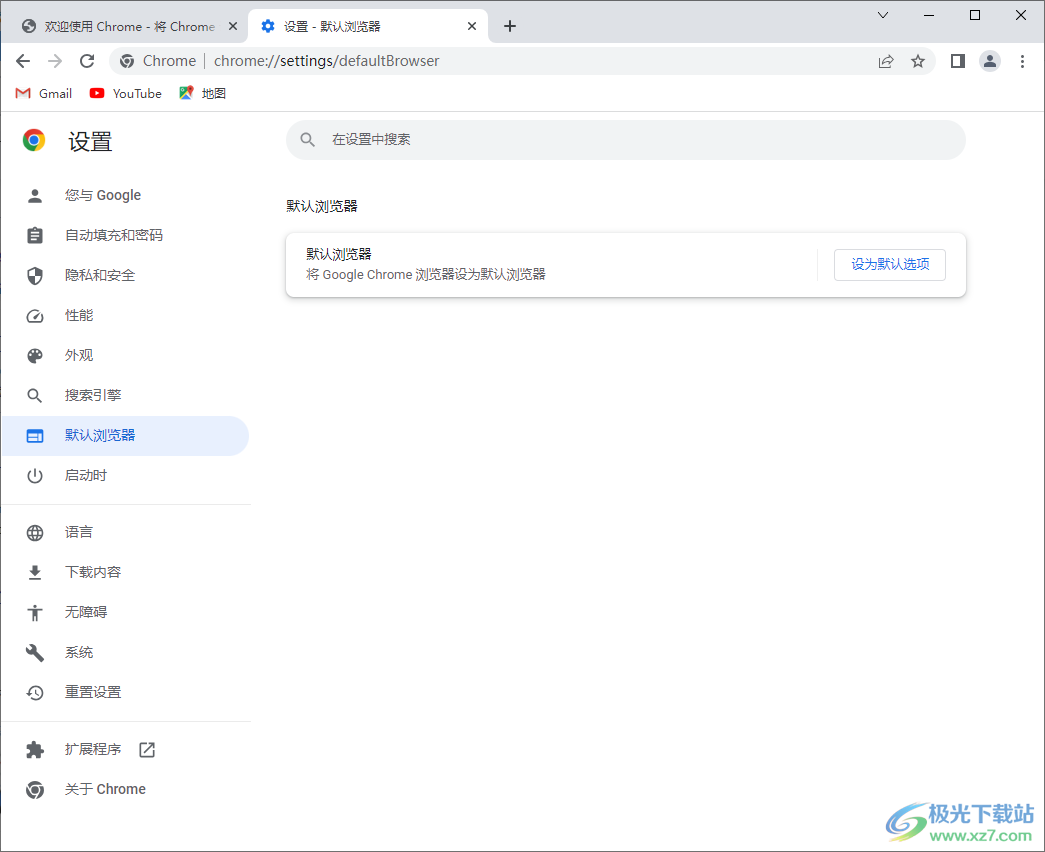
方法步驟
1.將谷歌瀏覽器雙擊之后,將頁面右上角的三個點圖標用鼠標點擊打開。
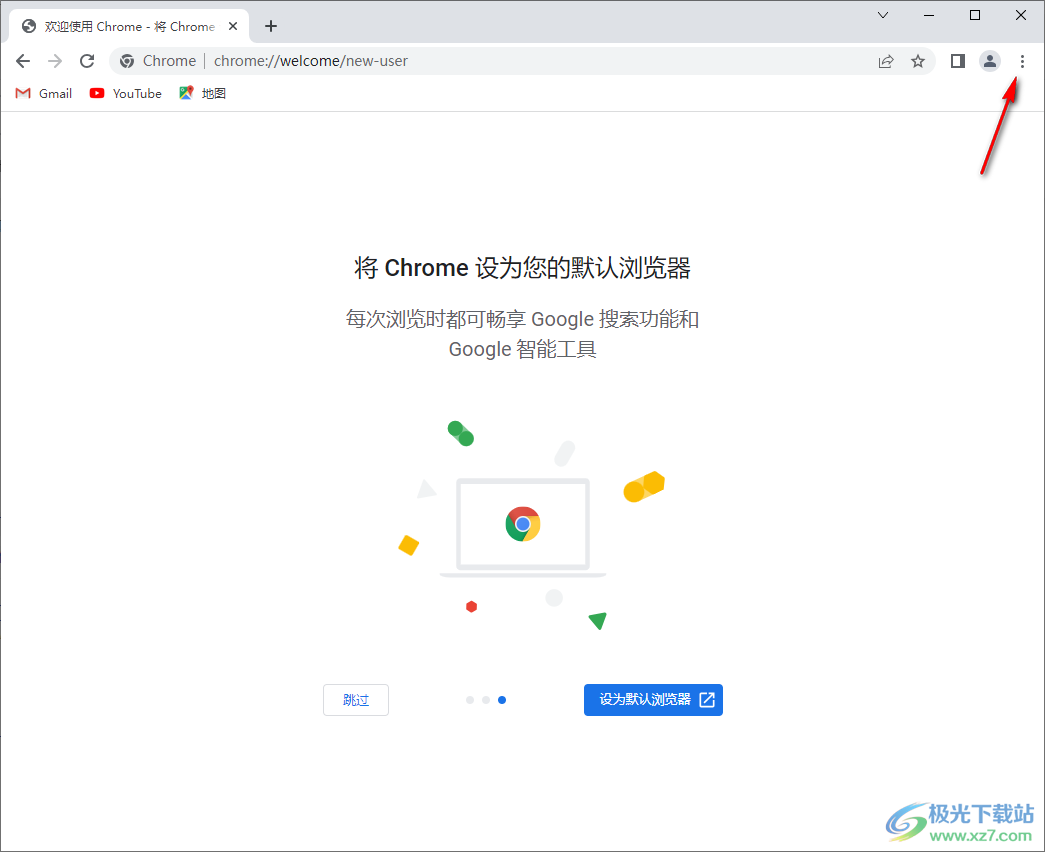
2.隨后,在該圖標的下方會出現很多的選項,我們需要在該菜單選項中找到【設置】選項進入。
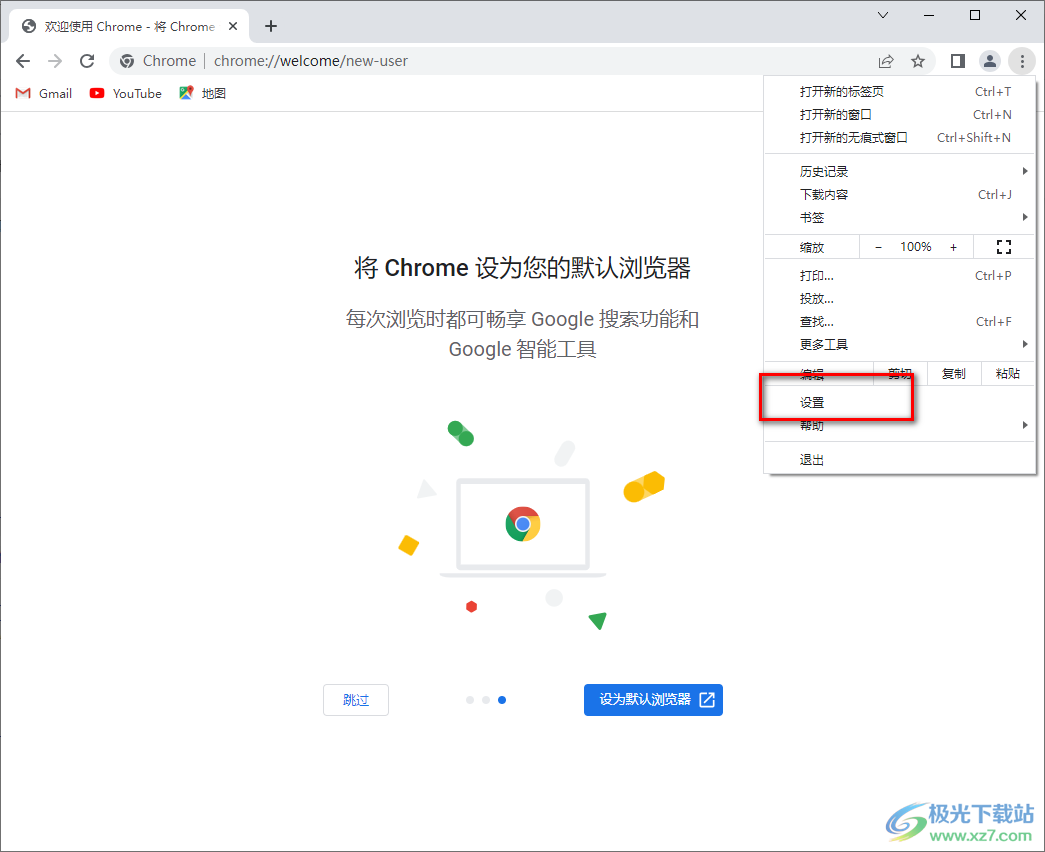
3.隨后,在設置頁面中將左側的【默認瀏覽器】選項卡點擊一下,接著在右側就可以點擊【設為默認選項】按鈕進入到設置頁面中。
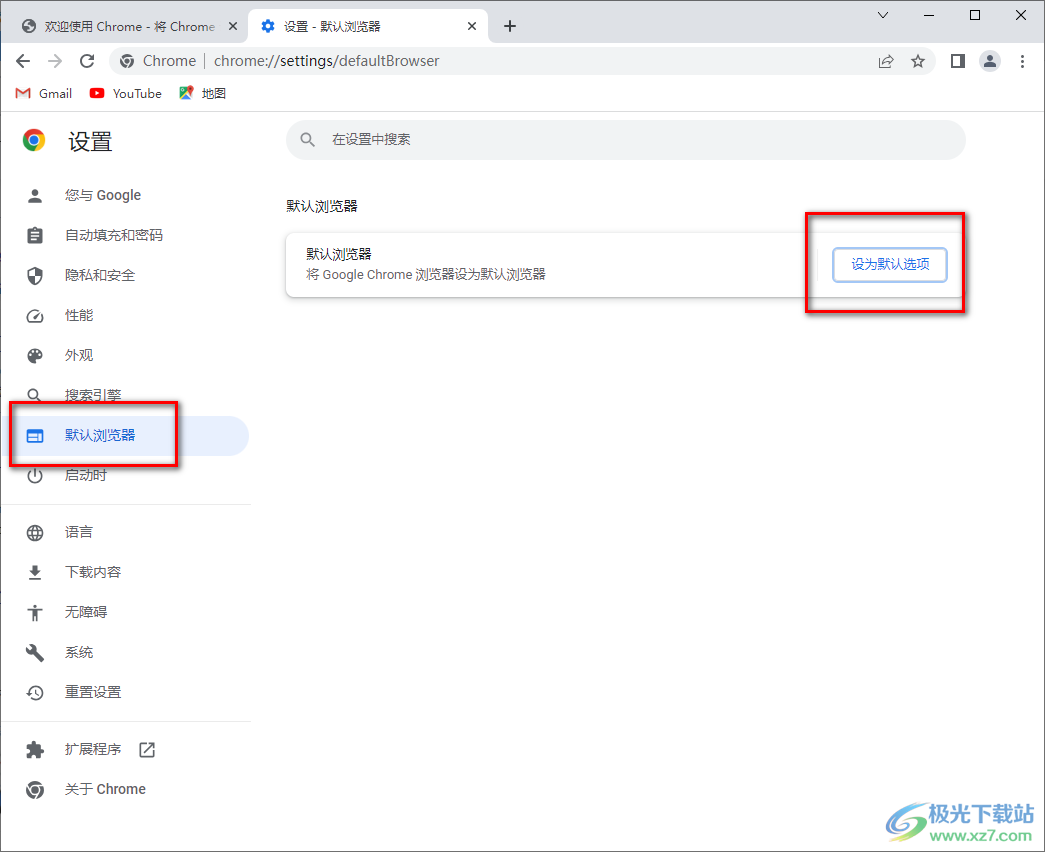
4.進入之后,在電腦系統默認應用的窗口中,可以看到當前小編的默認瀏覽器是【360極速瀏覽器】,用鼠標左鍵單擊該瀏覽器。
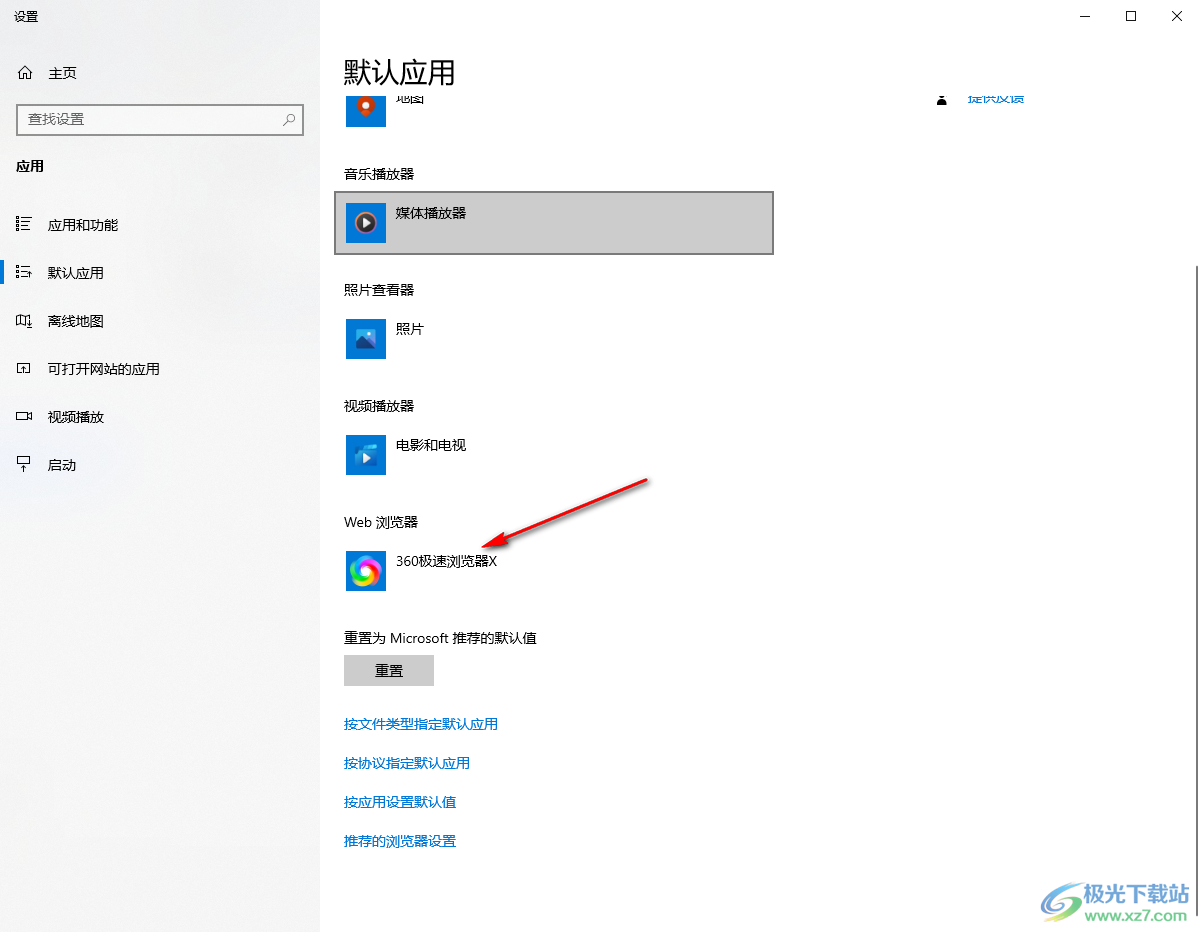
5.這時,在旁邊就會出現一個篩選窗口,在該窗口中我們選擇Google Chrome即可,如圖所示。
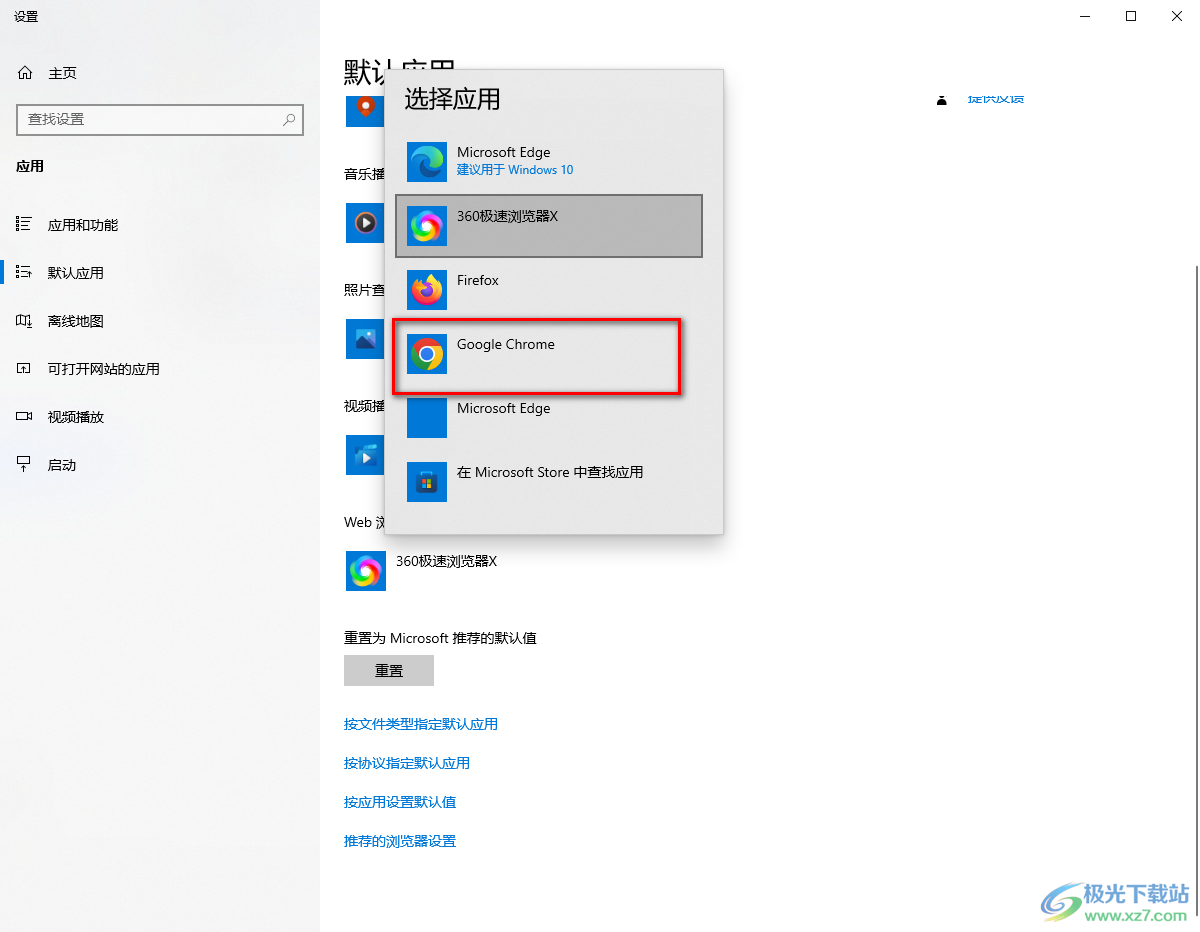
以上就是關于如何使用谷歌瀏覽器設置為默認的具體操作方法,將自己常用的瀏覽器設置為默認瀏覽器的話,那么需要打開一些地址、鏈接以及網頁的時候,就會首選谷歌瀏覽器進行打開,非常的方便,感興趣的話可以自己操作試試。
相關推薦
相關下載
熱門閱覽
- 1百度網盤分享密碼暴力破解方法,怎么破解百度網盤加密鏈接
- 2keyshot6破解安裝步驟-keyshot6破解安裝教程
- 3apktool手機版使用教程-apktool使用方法
- 4mac版steam怎么設置中文 steam mac版設置中文教程
- 5抖音推薦怎么設置頁面?抖音推薦界面重新設置教程
- 6電腦怎么開啟VT 如何開啟VT的詳細教程!
- 7掌上英雄聯盟怎么注銷賬號?掌上英雄聯盟怎么退出登錄
- 8rar文件怎么打開?如何打開rar格式文件
- 9掌上wegame怎么查別人戰績?掌上wegame怎么看別人英雄聯盟戰績
- 10qq郵箱格式怎么寫?qq郵箱格式是什么樣的以及注冊英文郵箱的方法
- 11怎么安裝會聲會影x7?會聲會影x7安裝教程
- 12Word文檔中輕松實現兩行對齊?word文檔兩行文字怎么對齊?

網友評論